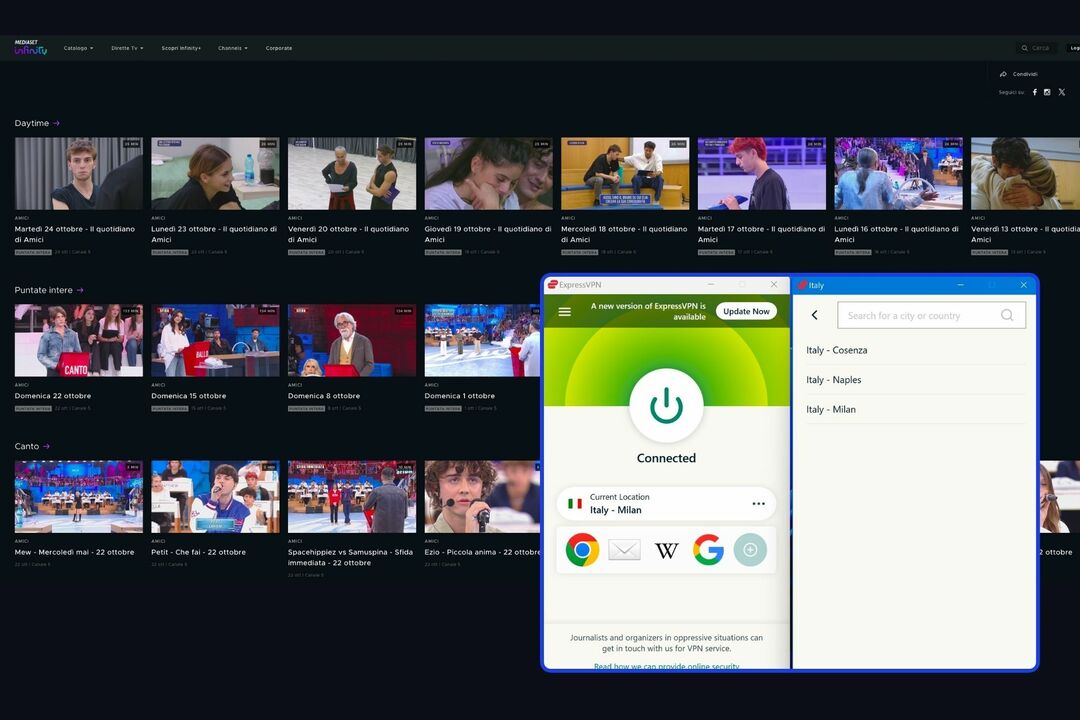Perangkat lunak ini akan menjaga driver Anda tetap aktif dan berjalan, sehingga menjaga Anda tetap aman dari kesalahan umum komputer dan kegagalan perangkat keras. Periksa semua driver Anda sekarang dalam 3 langkah mudah:
- Unduh DriverFix (file unduhan terverifikasi).
- Klik Mulai Pindai untuk menemukan semua driver yang bermasalah.
- Klik Perbarui Driver untuk mendapatkan versi baru dan menghindari kegagalan fungsi sistem.
- DriverFix telah diunduh oleh 0 pembaca bulan ini.
Banyak pengguna Windows 10, Windows 8.1 telah menemukan kode kesalahan err_ssl_protocol_error saat mencoba mengakses situs web tertentu di Google Chrome. Masalah ini dapat diselesaikan dengan sangat mudah dengan menerapkan langkah-langkah yang tercantum di bawah ini yang dikompilasi khusus untuk memperbaiki kode kesalahan “err_ssl_protocol_error”.
Juga, ketika mencoba menyegarkan halaman tampaknya membantu dalam jangka pendek (karena pada akhirnya itu akan membuat situs web Anda aktif dan berjalan), kami akan melihat versi Google Chrome apa yang perlu Anda perbarui untuk memperbaiki kode kesalahan "err_ssl_protocol_error" sekali dan untuk semua.
Bagaimana saya bisa memperbaiki err_ssl_protocol_error di Windows 10, 8.1?
- Perbarui browser Chrome Anda
- Nonaktifkan Protokol QUIC Chrome
- Nonaktifkan ekstensi Chrome
- Hapus Status SSL
1. Perbarui browser Chrome Anda
- Klik kiri atau ketuk tautan yang diposting di bawah ini untuk mengakses situs web Google Chrome dan mengunduh Chrome versi terbaru dari sana.
CATATAN: Versi Google Chrome yang perlu Anda unduh adalah 5.0.342.9 atau yang terbaru dapat Anda temukan di situs web mereka- Klik di sini untuk mengunduh versi terbaru Google Chrome
- Sekarang setelah Anda mengunduh versi baru aplikasi Google Chrome, Anda harus menginstalnya dengan mengikuti petunjuk di layar.
- Sekarang, tutup semua jendela Google Chrome yang telah Anda buka.
- Nyalakan ulang perangkat Windows 8.1 atau Windows 10 Anda.
- Coba buka aplikasi Google Chrome setelah sistem operasi aktif dan berjalan.
- Sekarang Anda harus memiliki semuanya bekerja tanpa harus berurusan dengan kode kesalahan "err_ssl_protocol_error" lagi.
- TERKAIT: ERR_SSL_VERSION_OR_CIPHER_MISMATC: Cara memperbaiki kesalahan browser ini
2. Nonaktifkan Protokol QUIC Chrome
Banyak pengguna mengonfirmasi bahwa menonaktifkan Protokol QUIC Chrome membantu mereka memperbaiki masalah. Berikut adalah langkah-langkah yang harus diikuti:
- Masukkan perintah berikut di tab browser baru: chrome://flags/#enable-quic
- Sekarang, gunakan menu tarik-turun untuk menonaktifkan fitur, seperti yang ditunjukkan pada tangkapan layar di bawah

3. Nonaktifkan ekstensi Chrome
Dalam kasus yang jarang terjadi, ekstensi Chrome dapat memicu Err_ssl_protocol_error yang mengganggu. Untuk mengesampingkan kemungkinan alasan ini dari daftar Anda, lanjutkan dan nonaktifkan semua ekstensi browser Anda dan uji apakah kesalahan terus berlanjut. Jika bukan ini masalahnya, ini berarti salah satu ekstensi browser Anda adalah pelakunya. Aktifkan ekstensi browser Anda satu per satu untuk mengidentifikasi dan menghapus ekstensi yang salah.
- TERKAIT: ASK: Terjadi kesalahan browser pada PC
4. Hapus Status SSL
Menghapus Status SSL Anda adalah salah satu cara tercepat untuk memperbaiki masalah browser Anda. Ini adalah langkah-langkah yang harus diikuti:
- Luncurkan Control Panel > buka Jaringan dan Internet
- Arahkan ke Jaringan dan Pusat Berbagi

- Pilih Opsi Internet > buka tab Konten > tekan tombol Hapus status SSL

- Nyalakan ulang komputer Anda > luncurkan Chrome dan periksa apakah masalah masih berlanjut.
Ini dia, saya cukup yakin tidak sulit untuk menghilangkan kode kesalahan "err_ssl_protocol_error" dari perangkat Windows 8.1 atau Windows 10 Anda. Jika Anda memiliki pertanyaan lain tentang panduan ini, Anda dapat menghubungi kami dengan menulis di bagian komentar di bawah.
CERITA TERKAIT UNTUK DIPERHATIKAN:
- FIX: Tidak dapat mengatur Firefox sebagai browser default di Windows 10
- Perbaiki: Windows 10 "terlalu banyak pengalihan" kesalahan browser
- Peramban Windows 10 tidak berfungsi [PERBAIKI]